有道云笔记批量导出笔记的教程
时间:2023-12-14 10:57:58作者:极光下载站人气:224
作为一款多平台记录工具,有道云笔记软件为用户提供了多种文件的编辑权利,并且还有着云储存空间,便于用户对笔记文件进行管理或是处理,所以用户在日常生活中或是工作中,都可以在有道云笔记软件中来记录下自己的所思所想,当用户在有道云笔记软件中编辑笔记文件,会自动显示在笔记列表中,用户想要批量导出笔记,就可以在笔记列表中按下ctrl键位选中多个笔记,接着右击弹出菜单选择其中的另存为选项,然后设置好保存立即即可解决问题,详细的操作过程是怎样的呢,接下来就让小编来向大家分享一下有道云笔记批量导出笔记的方法教程吧,希望用户能够从中获取到有用的经验。
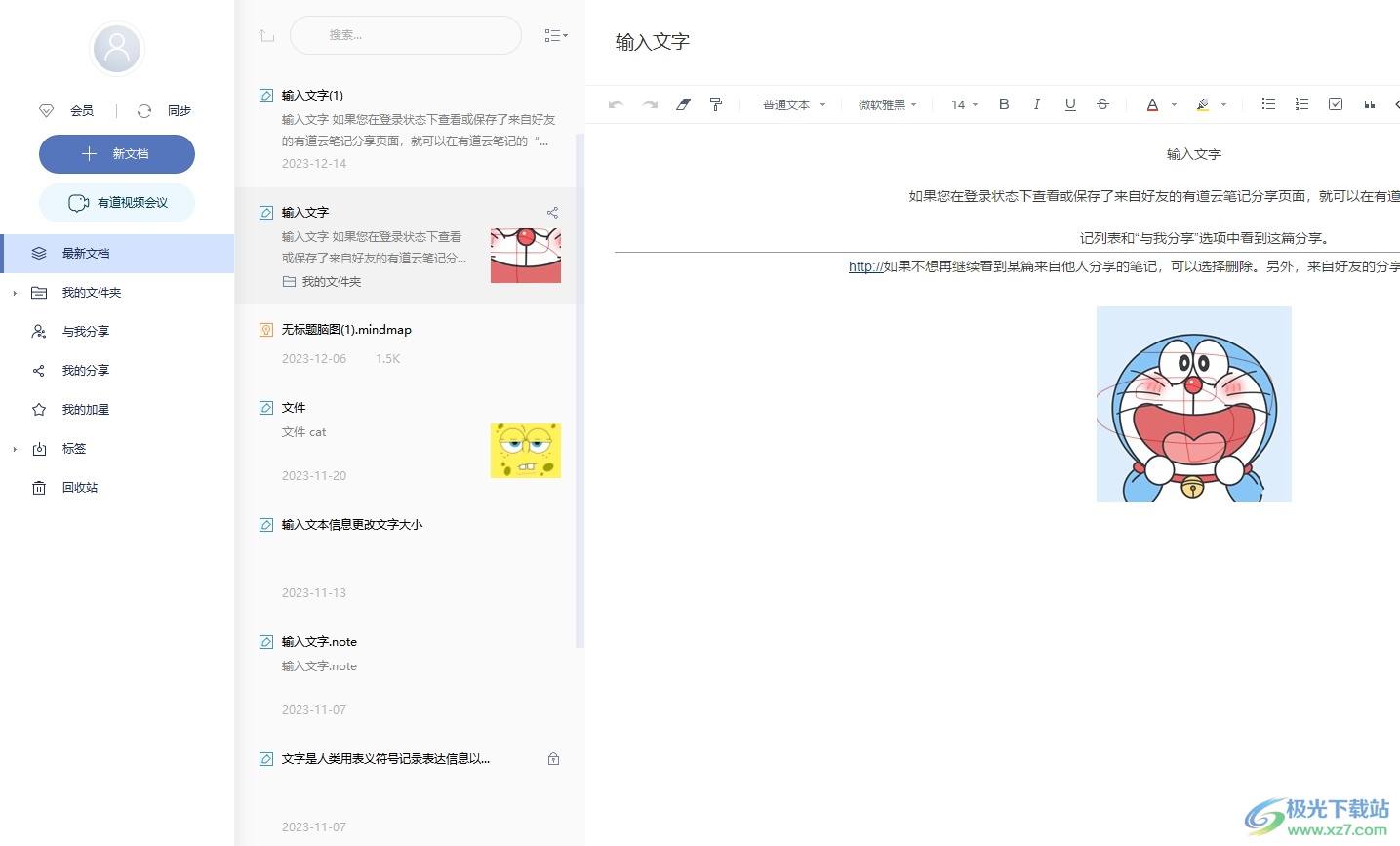
方法步骤
1.用户在电脑上打开有道云笔记软件,并来到主页上按下ctrl键,在笔记列表中选中多个要导出的笔记

2.接着用户用鼠标右键点击笔记,在弹出来的右键菜单中,用户选择另存为选项
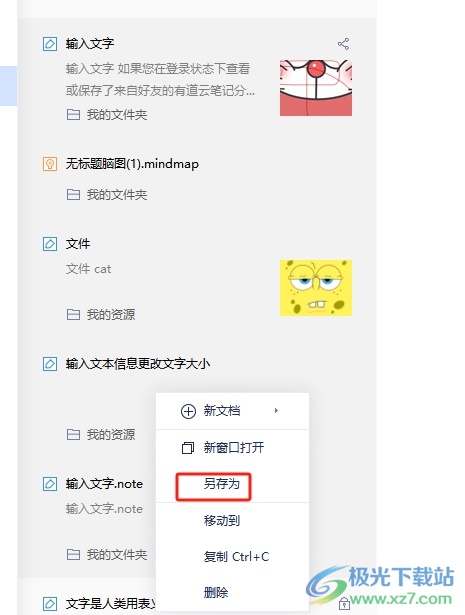
3.这时用户会看到显示出来的开通会员提示窗口,需要按下其中的马上试用会员按钮
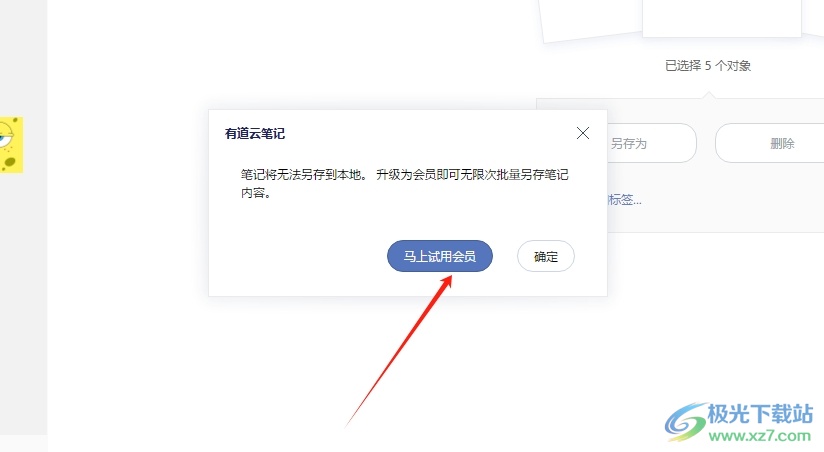
4.然后进入到另存为窗口中,用户设置好保存路径后按下确定按钮就可以解决问题了
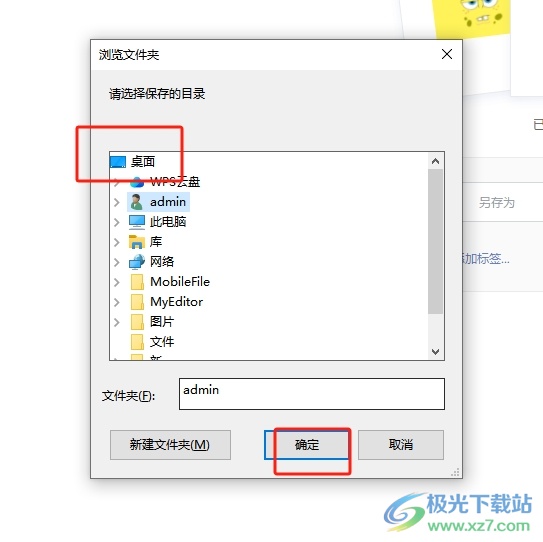
用户在有道云笔记软件中查看笔记文件时,想要批量导出笔记文件,就可以在笔记列表中按下ctrl键位来实现多选,接着用鼠标右键点击笔记并弹出菜单,然后选择其中的另存为选项即可解决问题,方法简单易懂,因此感兴趣的用户可以来试试看。
相关推荐
热门阅览
- 1百度网盘分享密码暴力破解方法,怎么破解百度网盘加密链接
- 2keyshot6破解安装步骤-keyshot6破解安装教程
- 3apktool手机版使用教程-apktool使用方法
- 4mac版steam怎么设置中文 steam mac版设置中文教程
- 5抖音推荐怎么设置页面?抖音推荐界面重新设置教程
- 6电脑怎么开启VT 如何开启VT的详细教程!
- 7掌上英雄联盟怎么注销账号?掌上英雄联盟怎么退出登录
- 8rar文件怎么打开?如何打开rar格式文件
- 9掌上wegame怎么查别人战绩?掌上wegame怎么看别人英雄联盟战绩
- 10qq邮箱格式怎么写?qq邮箱格式是什么样的以及注册英文邮箱的方法
- 11怎么安装会声会影x7?会声会影x7安装教程
- 12Word文档中轻松实现两行对齐?word文档两行文字怎么对齐?

网友评论